Innehållsförteckning
Bläddra bland kategorierna
Bläddra bland författare
 AB
ABAlberto Boffi
 AL
ALAlessia Longo
 AH
AHAl Hoge
 AB
ABAljaž Blažun
 BJ
BJBernard Jerman
 BČ
BČBojan Čontala
 CF
CFCarsten Frederiksen
 CS
CSCarsten Stjernfelt
 DC
DCDaniel Colmenares
 DF
DFDino Florjančič
 EB
EBEmanuele Burgognoni
 EK
EKEva Kalšek
 FB
FBFranck Beranger
 GR
GRGabriele Ribichini
Glacier Chen
 GS
GSGrant Maloy Smith
 HB
HBHelmut Behmüller
 IB
IBIza Burnik
 JO
JOJaka Ogorevc
 JR
JRJake Rosenthal
 JS
JSJernej Sirk
 JM
JMJohn Miller
 KM
KMKarla Yera Morales
 KD
KDKayla Day
 KS
KSKonrad Schweiger
Leslie Wang
 LS
LSLoïc Siret
 LJ
LJLuka Jerman
 MB
MBMarco Behmer
 MR
MRMarco Ribichini
 ML
MLMatic Lebar
 MS
MSMatjaž Strniša
 ME
MEMatthew Engquist
 ME
MEMichael Elmerick
 NP
NPNicolas Phan
 OM
OMOwen Maginity
 PF
PFPatrick Fu
 PR
PRPrimož Rome
 RM
RMRok Mesar
 RS
RSRupert Schwarz
 SA
SASamuele Ardizio
 SK
SKSimon Kodrič
 SG
SGSøren Linnet Gjelstrup
 TH
THThorsten Hartleb
 TV
TVTirin Varghese
 UK
UKUrban Kuhar
Valentino Pagliara
 VS
VSVid Selič
 WK
WKWill Kooiker
Hur lätt är DewesoftX DAQ-programvara att lära sig?

October 27, 2025
DewesoftX (DSX) är en avancerad programvara för datainsamling (DAQ). Den hjälper till att mäta och analysera data med hög precision. Denna programvara används i många branscher, till exempel fordons-, flyg-, energi- och industriapplikationer. DewesoftX är känt för sitt lättanvända gränssnitt. Det möjliggör datavisualisering, förvärv, bearbetning och rapportering i realtid. Alla dessa funktioner finns tillgängliga på ett ställe. Den integreras sömlöst med Dewesoft-hårdvara och stöder olika enheter från tredje part. DewesoftX erbjuder starka verktyg för signalbehandling, synkronisering och analys. Det är också mycket anpassningsbart. Detta gör att användare snabbt och enkelt kan justera programvaran så att den passar deras testbehov.
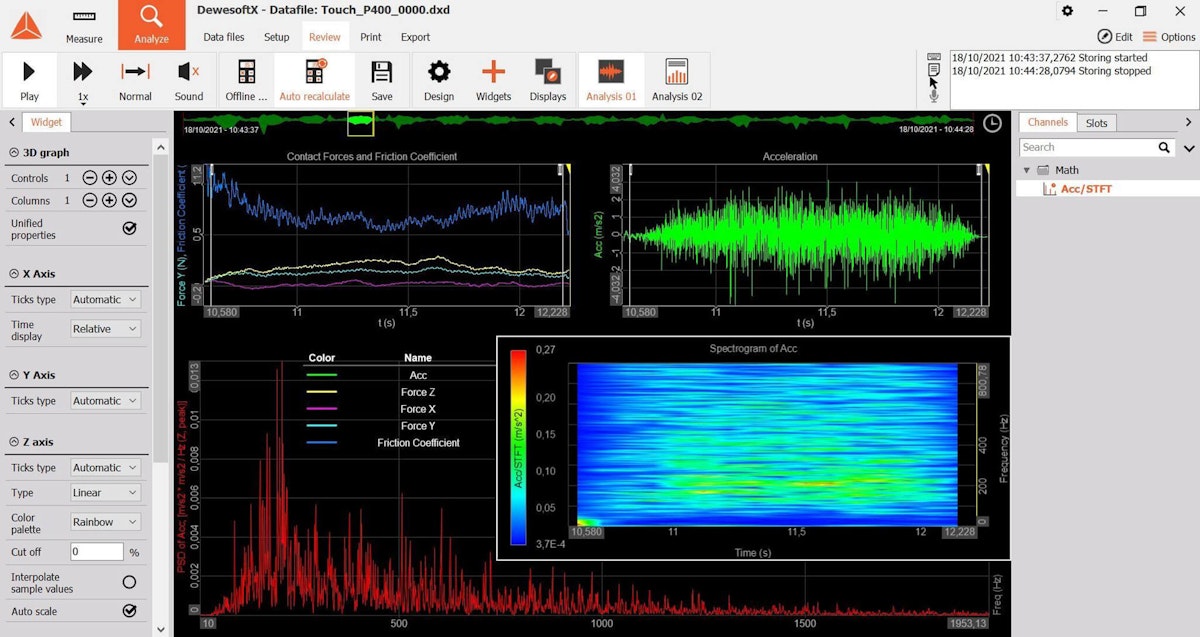
Trots sin kraft är programvaran lätt att lära sig. Gränssnittet är intuitivt och grafiskt, och en tät integration med Dewesoft-hårdvara bidrar till användarvänligheten. Den här artikeln kommer att gå igenom grunderna och visa hur lätt DSX är att lära sig och använda. Om du är redo, så kör vi!
Mätningsläge
"Measure"-läget i DewesoftX-programvaran är där du ställer in och utför dina mätningar. Det gör att du kan definiera:
Inställning av kanal
Uppsättning av matematik
Inställning och kontroll av lagringsstrategi
Definiera mätskärmar och displaywidgets
Hantering av inställningar
När du först startar DewesoftX går den automatiskt till "Setup files"-läge där du kan se alla befintliga inställningar. För att ladda en av dem, dubbelklicka på den, så återställs dess inställningar.
Låt oss skapa en ny installation från början för att lära oss hur den fungerar. Vänligen klicka på "New Setup"-ikonen (den ser ut som två svarta kugghjul), och den tar dig till "Channel Setup"-fönstret, som visas nedan.
Skärmen för kanalinställning
Ditt system kommer att visa olika typer och kvantiteter av ingångskanaler beroende på din Dewesoft-hårdvara. Vänligen notera att "Analog In"-ikonen är aktiv som standard, så att dina analoga ingångar visas i den centrala delen av fönstret.
OBS! Om du inte har någon DAQ-hårdvara kan du använda DewesoftX-programvaran i demo-läge. Högerklicka bara på kolumnknappen "Amplifier Name" för att välja virtuella "demo" -förstärkare för varje kanal. Vi använde den här metoden för att göra skärmdumparna nedan. Du kan välja USB-moduler (SIRIUS, DEWE-43A), RT DAQ-moduler (IOLITE, KRYPTON, XHS) och EtherCAT-moduler (KRYPTON, IOLITE).
Du kan aktivera inspelning av kanaler genom att trycka på motsvarande knapp i kolumnen “Used” till vänster i listan. I skärmdumpen ovan spelas alla analoga kanaler in. Du kan dock inaktivera vilken kanal som helst till “Unused” med ett enda klick.
Färgerna är tilldelade som standard, men du kan ändra dem genom att klicka på valfri färgikon. Kanalerna är också namngivna som standard, men du kan ange de namn du vill ha. Så enkelt är det. I andra kolumner visas viktig information om varje kanal. Lägg märke till det rörliga stapeldiagrammet som visar "live"-ingången "Values". Inställningar för intervall och tekniska enheter visas också i rutnätet.
De två sista kolumnerna är knappar:
"Zero"-knappen tar bort offseten från en likströmssignal och justerar dess baslinje till 0.
"Setup"-knappen beskrivs i nästa stycke.
Konfigurera kanaler
DewesoftX stöder många typer av kanalingångar. Från analoga till digitala signaler, video och nätverksprotokoll som CAN/CAN FD, Ethernet, OPC UA och mer.
Analoga ingångar
Klicka på en analog kanals "Setup"-knapp och en grafisk dialogruta för inställningar visas:
Här kan du välja mätområde, ställa in tekniska enheter och skalning med mera. Den här dialogen anpassas automatiskt till ingångsförstärkaren på den här kanalen. En förstärkare för en trådtöjningsgivare har andra inställningar än en förstärkare för ett termoelement eller en accelerometer. Skärmbilden "Setup" ändras automatiskt för att passa. På grund av den nära kopplingen mellan hårdvara och mjukvara vet DSX vilken förstärkare som finns på varje kanal. Skärmdumpen ovan visar en typisk spänningsförstärkarinstallation. Signallinjerna och till och med kontaktens pin-outs visas grafiskt.
Lågspänningsingångsförstärkare kan beställas med typiska 2-poliga BNC-, banankontakt- eller multipoliga kontakter. Flerpoliga kontakter har vanligtvis stift för sensorexcitering och till och med TEDS-gränssnitt för automatisk sensoridentifiering. TEDS stöds fullt ut av DSX-programvaran. DSX visar det korrekta pin-out-diagrammet för din maskinvara.
Ingenjörer gillar den "levande" vågformsvisningen eftersom den ändras i realtid baserat på det valda intervallet och inställningarna. Linjär skalning är också lätt att konfigurera med hjälp av antingen med två punkter eller funktion (y = mx + b)-metoden. Direktkalibrering till live-signalen är också tillgänglig för både DC- (medelvärde) och AC-signaler (AC RMS). DSX-programvaran kan även hantera icke-linjär skalning, t.ex. tabellbaserade och polynomiska metoder. Vi kommer att ta upp detta i en kommande artikel.
OBS! Du kan få detaljerad hjälp var som helst i DSX genom att trycka på F1 på tangentbordet.
Ingångar för räknare
De flesta Dewesoft-system har en eller flera SuperCounter® -räknare ingångar. Dessa ingångar kan anslutas till varvtals- och tachosensorer, inkrementella pulsgivare, kvadraturgivare med mera. De kan också användas för upp-/nedräkning av händelser, tidtagning, pulsbreddsmätningar med mera. Det är enkelt och intuitivt att konfigurera dessa kanaler. Klicka bara på "Setup" för den räknare som du vill konfigurera.
Digitala ingångar
Dewesoft SuperCounters kan användas som tre diskreta digitala ingångslinjer om du föredrar det! Dedikerade digitala ingångs- (och utgångs-) hårdvarumoduler finns tillgängliga för alla Dewesoft-system. Digitala ingångslinjer är enkla att konfigurera eftersom de bara har två tillstånd: på och av. Digitala ingångar kan också utlösa inspelningsstart och stopp. De kan också användas inom matematikmotorn för olika funktioner.
Som med Analoga ingångar, klicka på "Setup"-knappen i kolumnen längst till höger för att konfigurera dina Digitala ingångar.
Videoingång
Det finns synkrona kameror med hög hastighet, men det finns även billiga DirectX-webbkameror för mindre krävande applikationer. Webbkameror använder programvara för att synkronisera inom några hundra millisekunder. Dewesoft-kameror är däremot hårdvarusynkroniserade med mikrosekunders datajustering. De spelar in video i högre hastigheter än vanliga webbkameror.
Video ger ett viktigt sammanhang till dina data. Att se hur testet såg ut hjälper dig att förstå vad datan betyder. När data visas i diagram är det lättare att se trender och upptäcka avvikelser. Nedan visas en uppspelning av ett relätest med en snabb DS-CAM.
Anslut en eller flera av våra industrikameror i DS-serien för högre hastigheter och perfekt synkronisering. DS-CAM-kamerorna erbjuder höghastighetsvideo med upp till 333 bilder per sekund (fps) i full HD-upplösning. Genom att sänka upplösningen kan du uppnå upp till 600 fps. Med hjälp av ett av våra CAM-BOX-gränssnitt är det möjligt att skapa system med åtta kameror som var och en körs med 333 fps i full HD-upplösning.
OBS: DewesoftX stöder flera typer av videokameror:
DirectX-kameror
DS-CAM synkroniserade kameror från Dewesoft
Höghastighetskameror från Photron®.
Infraröda kameror från OPTRIS®.
IP-kameror från Dewesoft
OK, vi har ställt in några kanaler och är redo att spela in. Vi hoppade över att ställa in samplingsfrekvens och inspelningsläge, men de kommer att fungera med standardvärden för nu. Låt oss gå vidare till nästa steg.
Flexibel skärmdesign
En av våra första innovationer var den flexibla skärmdesignen, och vi fortsätter att förbättra den. Du kan dra och släppa widgetar på skärmen. Dessa inkluderar inspelningsgrafer, scope, digitala och analoga mätare och FFT-grafer. Du kan också ändra storlek och positionera dem som du vill. Du kan tilldela dem vilken eller vilka kanaler du vill. Skapa sedan en annan skärm - och ännu en om du vill. Allt sparas som en del av installationsfilen.
Mätningsläge
Klicka på "Measure" i menyfältet för att visa dina skärmar. En standard "Recorder" kommer att visas. Denna skärm har en framträdande ikon i det horisontella menyfältet.
På vänster sida av skärmen visas fastigheter för den valda widgeten. Här kan du konfigurera hur den ska se ut och hur den ska bete sig. Du kanske t.ex. vill att data ska visas som RMS eller AVE i stället för topp-till-topp-vågformen. Du kan också styra rutnätslinjerna och andra visuella aspekter av widgeten.
På höger sida av skärmen visas kanallistan. Alla kanaler som du har ställt in för att vara "used" på inställningsskärmen visas här. Om du vill att de ska visas i en widget är det bara att välja widgeten och sedan klicka på kanalen i listan.
OBS!
På vänster sida visas egenskaperna för den valda widgeten
På höger sida visas kanallistan
Kanalerna är grupperade efter typ, t.ex. analog, digital, CAN BUS osv. Detta håller ordning och reda och gör det snabbt och enkelt att hitta den kanal du behöver.
Visa widgetar
Genom att klicka på + widgetar ikonen visas en lista över dem. Du kan välja att visa bara dina favoriter eller alla. Om du vill lägga till en ny oscilloskopgraf klickar du på den i widgetlistan så visas den på skärmen. DSX aktiverar automatiskt designläget så att du kan flytta runt kanaler, ändra storlek på dem, tilldela kanaler till dem och konfigurera deras inställningar. Är du klar? Klicka ur "Design"-knappen och du är redo att köra.
OBS!
Du kan klicka inuti widgetarna för att justera realtidsegenskaper när du inte är i designläge. Du kan t.ex. klicka på mitten av namnet på en kanal i en inspelningsgraf för att automatiskt skala den på amplitudaxeln. Du kan också klicka på de höga eller låga skalvärdena och skriva in vad du vill.
Alla skärmar som du har skapat för en viss inställning sparas med den inställningen.
Du kan ansluta flera bildskärmar till ditt system och visa olika skärmar på dessa bildskärmar!
Du kan lägga till och designa skärmar även när du registrerar data!
Du kan sätta en stjärna bredvid dina favoritwidgets så att de bara visas på underskärmen "Favorites". Vi har visat dem alla här, så att du kan se vad som finns tillgängligt.
Anpassade displayskärmar - enklare än någonsin att skapa och hantera
Här är ett exempel på en anpassad skärm som det bara tog fem minuter att skapa. Välj dina widgets och peka och klicka sedan för att ändra storlek och flytta dem på plats, tilldela kanaler och ställa in deras egenskaper. Möjligheterna är obegränsade. Du kan skapa hur många skärmar som helst och utforma och namnge dem fritt.
OBS!
Uppsättningar kan innehålla många anpassade skärmar, inte bara en. Du kan lägga till så många som du behöver.
Alla kombinationer av widgets kan användas på alla skärmar. Även standardskärmen för inspelaren kan anpassas helt och hållet.
Du kan skapa "subscreens" för att organisera dem bättre och undvika att fylla ikonfältet.
Du kan skapa skärmbilder som är utformade för att skrivas ut som rapporter, arrangerade mot en vit bakgrund och i stående orientering för enkel utskrift efter ett test.
Lagrings- och triggeralternativ
Du kan spela in kontinuerligt när det behövs. Klicka bara på "STORE", så börjar inspelningen. Många applikationer behöver triggas. Vi har gjort det enkelt att ställa in systemet så att det spelar in exakt det du vill.
Förvaringslägen
Om du inte ändrar det kommer DewesoftX att fungera i standardlagringsläget, "always fast". Den kommer att fungera som en bandspelare och spela in kontinuerligt med den valda dynamiska samplingsfrekvensen.
Om du vill trigga systemet baserat på en eller flera signalnivåer använder du lagringsläget "fast on trigger". När du gör detta visas kontrollerna för triggerinställning automatiskt. Med dessa kontroller kan du definiera vilka villkor som ska starta inspelningen och vilka som ska stoppa den. Du kan bestämma hur du vill trigga när du väljer en kanal för att starta eller stoppa triggning. Du kan trigga från topp-till-topp-signalen, medelvärdet eller RMS-värdet. Du kan också välja att trigga på den positiva eller negativa lutningen.
Triggerinställning
Du kan också använda "relative time" för att starta eller stoppa inspelningen. Du kanske t.ex. vill starta inspelningen baserat på en signalnivå och spela in i tre minuter innan du stoppar - eller en timme - vad du nu föredrar. Använda "absolute time" för att stoppa eller starta inspelning är också möjligt. Du kan till exempel ställa in DewesoftX för att spela in dagligen mellan 3:00 och 4:45. Alternativen är oändliga.
Multifile-triggning och uppspelning
Vårt unika "multifile"-läge samlar in flera triggerhändelser i en enda fil för enkel granskning. Skärmdumpen nedan visar utlösare nr 2 från en serie utlösare. Det markerade datablocket visar detta i referensfältet för svar längst upp på skärmen. Klicka på pilarna på vänster sida av referensfältet för att gå igenom triggers. Klicka och dra för att zooma in på valfri graf för att se exakt vad du vill se. Högerklicka för att zooma tillbaka så många steg som du vill. När du väl har lärt dig dessa grundläggande saker blir det enkelt och smidigt att granska dina data.
Du kan exportera alla data eller ett urval till en mängd olika filformat. Du kan skicka rapporten till en kontorsskrivare eller skapa en PDF-fil. Om du vill ändra skärmens utseende kan du göra det fritt genom att använda samma procedurer som innan data samlades in!
"Fast on trigger, slow otherwise"-läge
Detta läge fångar snabbtriggade data exakt som visas på föregående sida. Men hur är det med data som passerar mellan utlösningarna? Med läget "fast on trigger, sloweotherwise" lagras data mellan triggningarna med en reducerad hastighet. Eftersom hastigheten är långsammare registrerar vi även RMS-, topp-till-topp- och genomsnittliga datavärden. Detta ger oss en unik bild av data som vi inte kunde fånga med full hastighet. Detta sparar diskutrymme och minskar tiden för datagranskning.
Fler tricks och tips för triggering
Det är ofta bra att se vad som hände strax innan triggernivån nåddes. Du kan ange det antal millisekunder som du vill lägga till i början och slutet av en triggerad inspelning. Ange helt enkelt de önskade värdena för för- och eftertid.
Du kan också ange en "Holdoff"-tid som förhindrar en re-trigger tills ett valbart antal millisekunder har förflutit sedan den föregående utlösningen.
Tidsfälten Pre, Post och Holdoff visas i mitten av skärmdumpen ovan.
DewesoftX erbjuder en rik uppsättning utlösningsfunktioner, alla efterfrågade av ingenjörerna och teknikerna som använder våra system. Trots sin kraft är utlösningen grafisk och lätt att göra.
NOTER:
Lagringsskärmen erbjuder fyra kraftfulla inspelningslägen: "always fast" körs kontinuerligt med den dynamiska samplingsfrekvensen, "always slow" körs med reducerad hastighet, "fast on trigger" lagrar endast data när triggervillkoren är uppfyllda, och "fast on trigger, slow otherwise" lagrar snabbt triggade data och reducerade data mellan triggers.
"Fast on Trigger" fångar upp utlösta datasektioner med den dynamiska samplingsfrekvensen.
"Fast on Trigger, Slow Otherwise" fångar upp triggade data med den dynamiska samplingsfrekvensen och data med reducerad frekvens mellan triggningarna.
Om du väljer någon av de datalägena som triggats visas automatiskt inställningarna för triggern.
Lägg märke till att när du ställer in en triggerstart- eller stoppkanal får du en förhandsgranskning av den kanalen i ett diagram. Topp-till-topp-, RMS- eller genomsnittssignalen kan visas. Detta ger en "live"-förhandsgranskning, inklusive en vertikal vit linje i diagrammet när triggervillkoren uppfylls.
Om du lägger till flera kanaler för att antingen starta (eller stoppa) inspelning kommer de att fungera som en "eller-grind", så att vilken som helst av dem startar (eller stoppar) inspelningen.
Spara och ladda om stora datafiler
Ingenting skulle vara mer frustrerande än att spela in en fil som tar minuter eller till och med timmar att öppna. Det händer aldrig med DewesoftX. Normalstora filer öppnas på ett ögonblick och till och med de största öppnas på bara några sekunder. I analysläget visar DewesoftX alla datafiler som du har fångat. Om du klickar på någon av dem visas viktig information i den nedre halvan av skärmen. Detta inkluderar en lista över kanalerna, lagringsläget, den samplingsfrekvens som används och mer.
Är du redo att granska data? Dubbelklicka på filnamnet så laddas det om direkt. De skärmar du har utformat laddas också om.
Snabb omladdning
Även filer i gigabyte-storlek öppnas på mindre än en sekund, som filen på 10 GB nedan. Inspelarens grafer visar hela datauppsättningen när du öppnar en fil. Vill du zooma in? Klicka på grafen, dra åt höger och släpp sedan. Detta placerar de vertikala markörerna i början och slutet av det område där du vill zooma in. Klicka nu en gång mellan markörerna och området zoomas omedelbart in mellan markörerna. Inte tillräckligt? Klicka, dra och zooma för att göra det igen. Och så vidare. Det finns ingen gräns. Om du har gått för långt är det bara att högerklicka mellan markörerna för att backa en gång eller så många gånger som behövs.
Snabb efterbearbetning
Minns du de matematiska kanalerna som du skapade före inspelningen? Efter inspelning kan du också skapa eller redigera befintliga matematiska kanaler i analysläget. När du redigerar en befintlig matematisk funktion beräknar DewesoftX om data. Eller när du skapar en ny matematisk kanal kommer DewesoftX att krossa siffrorna åt dig.
I läget "Analyze" har bandspelarens grafer markörer som gör att du kan zooma in och ut. Markörerna visar också de uppmätta värdena där de korsar data. Lägg märke till den gula markören längst upp på skärmen och i tidshistorikgraferna under uppspelning. Du kan ta tag i den här markören och flytta den genom data. Alla kanaler, inklusive video- och GPS-displayer, är synkroniserade med den.
Exportera dina data
DewesoftX ger enkel dataexport till ett brett utbud av dataformat, och listan fortsätter att växa. Excel®, FlexPro® och MatLab® är populära, men många andra format är tillgängliga. Du kan exportera all data eller bara ett urval.
Granska och analysera dina data på vilken dator som helst
Vissa datorbaserade DAQ-system kräver att du använder systemet för att analysera data. Andra kräver att du köper dyra programvarulicenser för att köra programvaran på en annan dator. Vi tycker inte att det är rättvist. Du kan köra DewesoftX utan licens på vilken Windows®-dator som helst. Så du kan sitta i din fina kontorsstol framför en stor bildskärm och använda alla funktioner i DewesoftXs analysläge.
OBS! Några av DewesoftX mest populära funktioner är dess snabba dataladdning och nästan omedelbar zoomning och avzoomning. Forskare, ingenjörer och tekniker över hela världen förlitar sig dagligen på denna kraftfulla kombination av funktioner.
Skapa kanaler för matematik
Matematiska funktioner är bra, men du borde inte behöva en doktorsexamen för att använda dem. DewesoftX gör det enkelt att skapa ett brett utbud av kraftfulla matematiska funktioner och tillämpa dem på dina data.
Lägga till matematiska funktioner
Genom att klicka på "Add Math"-knappen visas en hel uppsättning fördefinierade matematiska funktioner. Du kan till och med definiera vilka som ska visas på huvudskärmen för matematik genom att markera dem som "favoriter" här så att du inte behöver söka igenom listan nästa gång. Dessa funktioner är grupperade efter typ, t.ex:
Formulas and Scripting (Formler och Skript),
Filtering (Filtrering),
Statistics (Statistik),
Reference Curves (Referenskurvor),
Time Domain Analysis (Analys av tidsdomän),
Frequency Domain Analysis (Analys av frekvensdomän),
Machinery Diagnostics (Diagnostik av maskiner),
Acoustics (Akustik),
Strain/Stress (Ansträngning/belastning),
etc.
Grafisk formelredigerare
Du kan bygga din formel genom att klicka på de operatorer och funktioner som visas nedan. Lägg märke till det stora utbudet av funktioner i flikavsnittet. Dessa inkluderar grundläggande matematik, trigonometri, boolesk logik, matriser, signaler och mätfunktioner.
Skapare av filter
Flera olika typer av filter ingår, bland annat FIR och IIR. Välj typ, välj kanal(er) och gör några andra val, så skapas det åt dig. Det är viktigt att notera att din råkanal inte påverkas. Filter blir en ny kanal som spelas in parallellt med din råkanal. Du kan ändra filterinställningarna efter inspelning, så beräknar DewesoftX om kanalen därefter.
Automatisk beräkning av grundläggande statistik
DewesoftX kan extrahera mer mening från dina data, som RMS, min, max, crest-faktor etc. Markera bara de du vill ha för någon eller alla dina ingångskanaler.
OBS! Du kan använda matematiska funktioner före eller efter att du registrerar dina data.
Avancerade signalbehandlingsmoduler
Vissa avancerade programvaruplugins hanterar specifika mätapplikationer. Dessa inkluderar:
Analys av roterande maskineri: Funktioner som orderspårning, vridvibrationer, balansering, orbitanalys och klassisk vibrationsanalys som FFT.
Strukturell dynamik: Inom detta område täcker vi modaltest och modalanalys, utmattningsanalys och sinusbearbetning.
Analys av elkraft och elkvalitet. Dessa moduler omfattar elektriska tester, där du kan beräkna hundratals effekt-, energi- och övertonsparametrar och utföra effektivitets- och förlustkartläggning av elmotorer och omriktare.
Akustisk analys: Dessa moduler omfattar flera tekniker för bulleranalys, t.ex. ljudnivåmätare klass 1, ljudeffekt och ljudintensitetsanalys.
Förbränningsanalys: Denna modul analyserar förbränningsprocessen i förbränningsmotorer av alla typer. Du kan kombinera den med modulerna elkraftanalys och motoranalys för att göra en komplett analys av hybridmotorer.
Och andra.
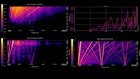
Slutsats
DewesoftX är känt för att vara lätt att använda och erbjuda stort värde. Det är ett smart val för professionella inom datainsamling och analys. Det intuitiva användargränssnittet gör det möjligt för ingenjörer att snabbt ställa in mätningar utan omfattande utbildning, vilket sparar tid och resurser. Programvaran stöder sömlös integration med olika hårdvaror och sensorer, vilket ger oöverträffad flexibilitet inom fordons-, flyg- och energiindustrin. DewesoftX har starka inbyggda verktyg för datavisualisering och analys. Detta innebär att du inte behöver extra programvara. Det hjälper till att sänka kostnaderna och gör arbetsflöden enklare.
Anmärkningsvärt är att DewesoftX-programvaran ingår i alla Dewesoft-instrument utan kostnad, och uppdateringar är gratis. Inga programvaruprenumerationer eller underhållsavgifter krävs. Regelbundna uppdateringar och stark kundsupport hjälper till att säkerställa långsiktig tillförlitlighet, vilket gör DewesoftX till ett viktigt verktyg för korrekt och effektiv datainsamling.